当前位置:首页 > 商业/管理/HR > 咨询培训 > Petrel中文教程
PetrelTM2002SE实例操作流程第1页Petrel软件实例操作流程PetrelTM2002SE实例操作流程第2页第1章Petrel简介1.1安装并启动Petrel把安装盘放入光驱,运行Setup.exe程序,根据提示就可以顺利完成安装,在安装的过程中同时安装DONGLE的驱动程序,安装的过程中不要把DONGLE插入USB插槽,安装完毕,再插入DONGLE,如果LICENSE过期,请和我们技术支持联系,然后按下面的顺序打开软件。1.双击桌面上的Petrel图标启动Petrel。2.如果是第一次运行Petrel,将出现一个Petrel的介绍窗口。3.打开Gullfaks_Demo项目。点击文件打开项目,从项目目录中选择Gullfaks_2002SE.pet。1.2界面介绍1.2.1菜单/工具栏与大多数PC软件一样,Petrel软件的菜单有标准的“文件”、“编辑”、“视图”、“插入”、“项目”、“窗口”、“帮助”等下拉菜单,以及一些用于打开、保存project的标准操作按钮。在Petrel的显示窗口的右边是对应于操作进程的工具栏,这些工具是否有效取决于选择进程表中的哪个进程。操作步骤1.点击上面工具栏中的每一项看会出现什么,你可以实践一些感兴趣的选项。2.将鼠标放在工具栏中的按钮上慢慢移动,将会出现描述每一个按钮功能的文本出现。3.点击“What'sThis”按钮,然后再点击其它的某个按钮,将会现该按钮功能的详细描述。1.2.1.1文件菜单(File)1.新项目2.打开项目3.打开第二项目4.导入文件5.OpenSpirit输入6.保存项目7.另存项目8.自动保存9.清空项目目录10.输出11.输出图象12.绘图13.预览绘图14.绘图仪设置15.页面设置PetrelTM2002SE实例操作流程第3页1.2.1.2编辑菜单(Edit)1.2.1.3显示菜单(View)1.恢复2.重做3.剪切4.复制5.粘贴6.删除7.拷贝位图8.拷贝图源文件9.粘贴位图10.全选1.状态栏2.文件浏览器3.处理流程4.激活批处理流程5.信息窗口6.飞行模拟7.显示工具栏8.全屏显示9.设置10.流程对话框11.全景显示12.俯视图13.以原始比例显示14.设置为原始比例15.高亮显示16.正交镜头显示PetrelTM2002SE实例操作流程第4页1.2.1.3插入菜单(Insert)1.2.1.4项目菜单(Project)1.2.1.5工具菜单(Tools)1.输入2.输入图象3.加入新文件夹4.编辑批处理流程5.加入新剖面6.加入新井7.加入新文件夹(特殊)8.加入可视对象1.设置2.重新设置显示方式3.重新设置显示方式为缺省4.保存项目色标模版5.载入项目色标模版6.Eclipse输出设置7.CMG输出设置8.VIP输出设置9.Gslib输出设置10.Eclipse输入设置11.CMG输入设置12.VIP输入设置13.Gslib输入设置1.系统设置2.释放内存3.更新许可4.校验软件的更新PetrelTM2002SE实例操作流程第5页1.2.1.6窗口菜单(Window)1.2.1.7帮助菜单(Help)1.2.2Petrel资源管理器Petrel资源管理器(左上角)跟任何PC机上的windows资源管理器一样工作。通过点击加号、减号可以打开和关闭文件夹。注意Petrel资源管理器下面的标签,这些标签可以从一个文件夹移到另一个文件夹。操作步骤1.点击输入标签。2.展开文件夹显示其内容。3.右键点击文件夹有效的选项,从选项列表中选择设置,弹出一个窗口,可以设置有关显示的多种参数。4.右键点击一个文件并选择设置,出现这个文件有关信息。1.打开3D显示窗口2.打开2D显示窗口3.打开平面图窗口4.打开截面窗口5.打开2D地震解释窗口6.打开直方图窗口7.打开函数窗口8.打开联井剖面窗口9.打开显示模拟结果窗口10.关闭显示窗口中的对象11.关闭当前窗口12.向后浏览窗口13.向前浏览窗口14.叠状平铺窗口15.水平均分窗口16.垂直均分窗口17.排列图标1.在线帮助2,本版本新功能3.即时帮助4.每日诀窍5.Technoguide网址6.系统信息7.系统诊断8.许可状态9.许可使用情况10.PETREL数据格式列表11.关于PETRELPetrelTM2002SE实例操作流程第6页5.点击Petrel资源管理器下面的Models标签并浏览标签下的文件。右键点击其他项目并试验点击其他选项。1.2.3进程表进程列表是Petrel中可以被激活运行的进程。操作步骤1.点击流程列表的某些流程,注意显示窗口右边的工具栏如何变化,工具栏上的一个或两个按钮将发生变化。你也可以注意到有些功能的名称是高亮显示的,说明那个功能是被激活的。2.双击一个功能可以看到那个功能的对话框。浏览这个对话框的所有标签。查看其他进程的对话框。1.2.4显示窗口显示窗口是图形显示的地方,对于同一显示对象可以通过各种窗口显示。例如3D、2D窗口、井剖面窗口(井相关)、解释窗口(地震解释),平面图/截面图窗口(绘图),等等。操作步骤1.点击WINDOW下拉菜单,显示一系列显示窗口类型,选择某一选项将产生一个对应的显示窗口。1.2.5数据信息建立任何模型最重要的方面之一是理解这些数据和检查输入数据的质量。在Petrel中有很多方法可以检查数据,它们是可视化的,但也有些是文本的,同样非常有用。例如我们可以用编辑器浏览分层数据和统计表。编辑WellTops操作步骤1.Petrel有一个Welltops的编辑器。2.在Petrel资源管理器的输入标签下右键单击WellTops文件夹并选择编辑器,弹出一个包含Welltops所有有效信息的窗口。3.改变文件夹浏览所有数据,不要保存你的改变,浏览完毕关闭窗口。4.部分或所有信息都可以直接复制粘贴到Excel中,选择所要复制的行或列,然后点击复制按钮。检查统计表不论输入数据,建立新文件或检查别人的其它项目,都应该检查重要文件的统计表,避免出现那些意想不到的错误。操作步骤1.在Petrel资源管理器的输入标签下,选择其中一个Surfaces进入设置对话框(右键点击文件选择设置)。2.进入统计表单检查其范围及Z值的性质(正或负)。3.检查其它文件的统计表。4.检查文件夹中的统计表,弄清楚提供了什么信息。测试welltops文件夹。1.2.6可视化这里有多种显示窗口,有些经常使用,有些仅偶为一用。这些练习为常用的显示工具提供了简明的介绍。通过这种方式,您会在以后的练习中更加得心应手地使用这些显示窗口。操作步骤1.打开3D显示窗,通过togglingon紧接其后的thecheckbox,会从petrel的输入表单中显示一个文件。2.点击位于功能栏顶端的ViewMode(v)图标,在显示器上移动鼠标,会出现一只手型指示图标,此时您可以操纵显示对象。3.按鼠标左键并移动鼠标。4.按住shift或control键,左击并移动鼠标。5.同时按住shift和control键,左击并移动鼠标。PetrelTM2002SE实例操作流程第7页6.按Escape键,注意此时指示键变为箭头标记,点击SetSelect/PickMode。7.点击所显示中一项,使用箭头标记,注意阅读出现在窗口右底部的信息。8.打开2D窗口,会显示出与3D窗口同样文件。注意那些不同窗口中显示出的不同之处,而这些项目只是在选定各自不同窗口时才出现。9.点击工具栏内的窗口按钮,选择tilevertical,将2D窗口置于3D窗口边上。1.2.7设置色彩,线宽,操作等。在input和modeltab里每个对象都有与之相关的设置窗口。您可以双击或右击,进入设置窗口,选择设置项目,然后在设置窗口定义显示设置,诸如线的粗细(thickness)、色彩(colour)、等值线的间距(contourincrement)操作及更换名称等。操作步骤1.打开3D窗口,清除所有项目,将toptarbertsurface置入窗口。2.右键单击surface,选择设置,进入设置toptarbertsurface程序。3.进入style表单,注意您可以在此处定义contourincrement并设置线宽。此外,您可以使用一种不变的颜色或色标标签中表示深度的色标显示surface。4.定义色彩表单,定义常用的颜色。1.2.8定义一个横截面(GeneralIntersection)GI是沿某一方向切的一个面,各种数据都可以显示在这个面上,下面的练习将说明如何对截面进行显示操作。操作步骤1.关闭所有数据的显示并仅显示theTopTarbertsurface。2.右击含有surfaces的文件夹选择插入GeneralIntersection,一个平面会沿南北方向插入模型,您可以进入相关的设置(右击选择设置)更改平面的颜色和透明度。3.只要显示一个generalintersection,您就可以在Petrel窗口下端发现有关平面操作的按钮。a.蓝色的按钮-ToggleVisualizationonPlane,是一个功能强大的按钮,点击该按钮可以对数据进行质量控制显示。b.用于播放的六个按钮可以进行播放操作,用户可以定义播放的步长。c.有四种图标供水平或垂直方向排列平面。d.要了解兰色方框的内容首先点击What'sThis按钮并点击按钮。e.剪刀可以用来任意修剪已显示的平面的前部或后部。f.三个吸附图标可用来将平面放置于您想放到的地方。4.确定平面方向:使用AlignEasttoWest或AlignPlaneVertically工具。5.从功能栏中选择ManipulatePlane图标,点击平面并沿着轴线拖动平面。g.要想往任何方向移动平面,只需在您移动平面时按住ctrl键,注意旋转轴的位置取决于您开始操作时所点的平面上的位置。6.使用ClipbehindPlane工具作平面后部修剪。PetrelTM2002SE实例操作流程第8页7.在平面上列示数据。h.点击蓝色按钮,您会发现在input标签和model标签下可以显示在该截面上的数据前的白色盒子会变成蓝色。i.点击所有surface前面的兰色方框:BaseCretaceous,TopTarbert,TopNessandTopEtive。j.若要改变已显示平面表面的线的宽度,进入供GI用的设置窗口,在输入设置表单下改变线的宽度。k.注意在输入设置表单下有一个Ghostlimit选项。它通常用于显示GI面周围一定距离的数据,例如多边形,地震解释线,因为该选项不仅可以显示面上的数据,同时可以显示距离面一定距离的所有数据,ghostlimit可以详细说明平面周围的数据的趋势。8.拖动平面穿过模型(记住,你必须激活ManipulatePlane图标让它移动),你也可以使用示范选项将平面左下移动穿过模型(向前/向后调动平面,向前/向后移动平面,停止)。9.设置平面到你想要的位置:点击SnapIntersectionPlaneto2Points工具和点击TopTarbertsurface上的两点就可从这两点断开平面。1.2.9定义联井剖面(VerticalWellIntersection)垂直剖面可以通过任意井轨迹或沿用户自己定义的多边界生成。操作步骤:1.右击wells选择CreateVerticalWellIntersection。2.使用左下角的蓝色按钮显示如上段描述的关于thewellintersection选项。Toggle蓝色按钮,Petrel资源管理器中一些选项会变成蓝色,而任何蓝色选项都可在联井剖面中得到展示。1.3常用术语3DGrid–是一个用来描述三维地质模型的由水平线和垂直线组成的网格。Petrel中应用了角点三维网格技术。Artificialmethod–用于makesurface进程中,意思是在建surface时不用任何输入数据。Attributemap–是一张地震属性图。可以从地震体中通过提取穿过某一层面的属性值来获得(分两种:一种是从某一表面开始的一定偏
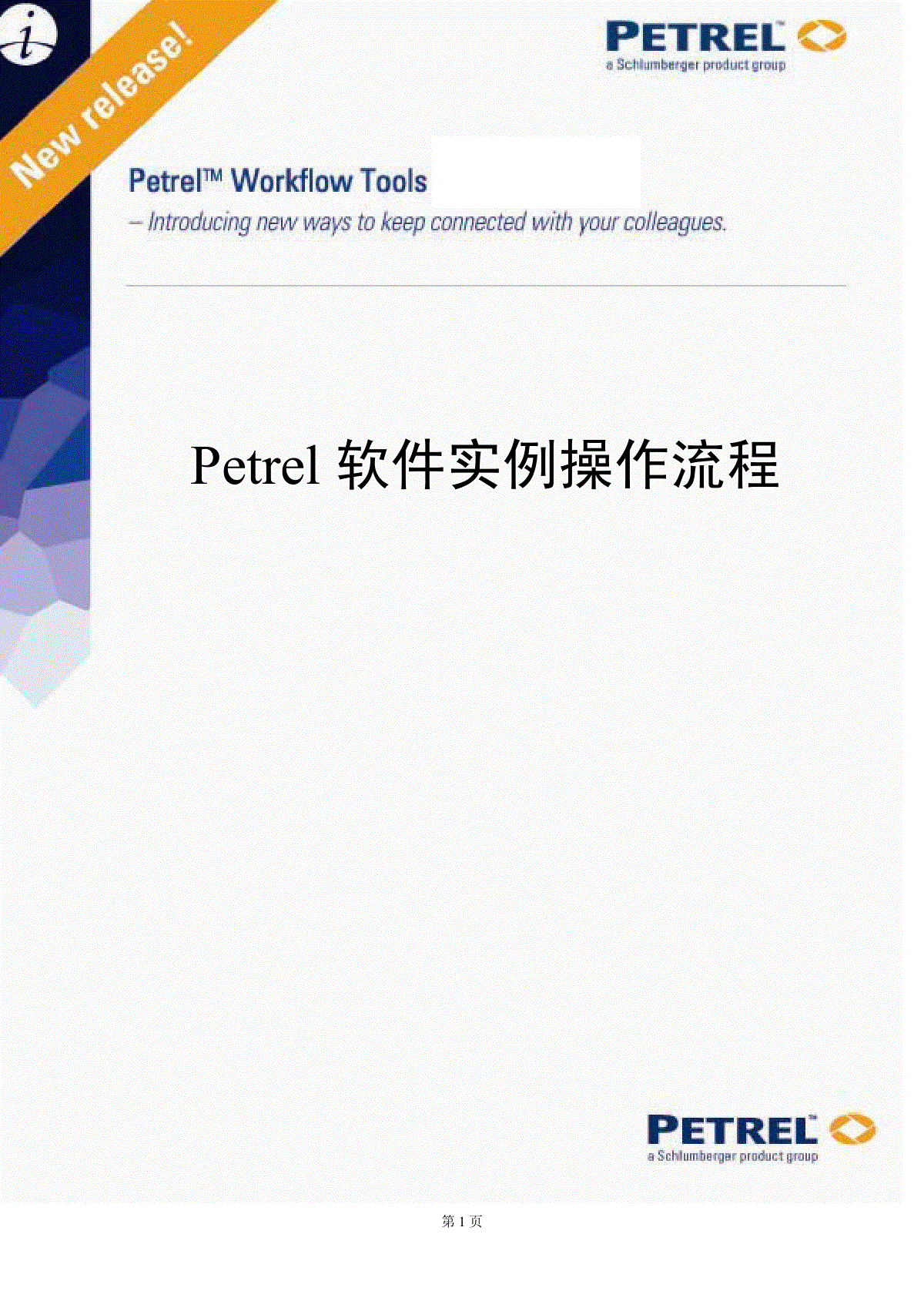
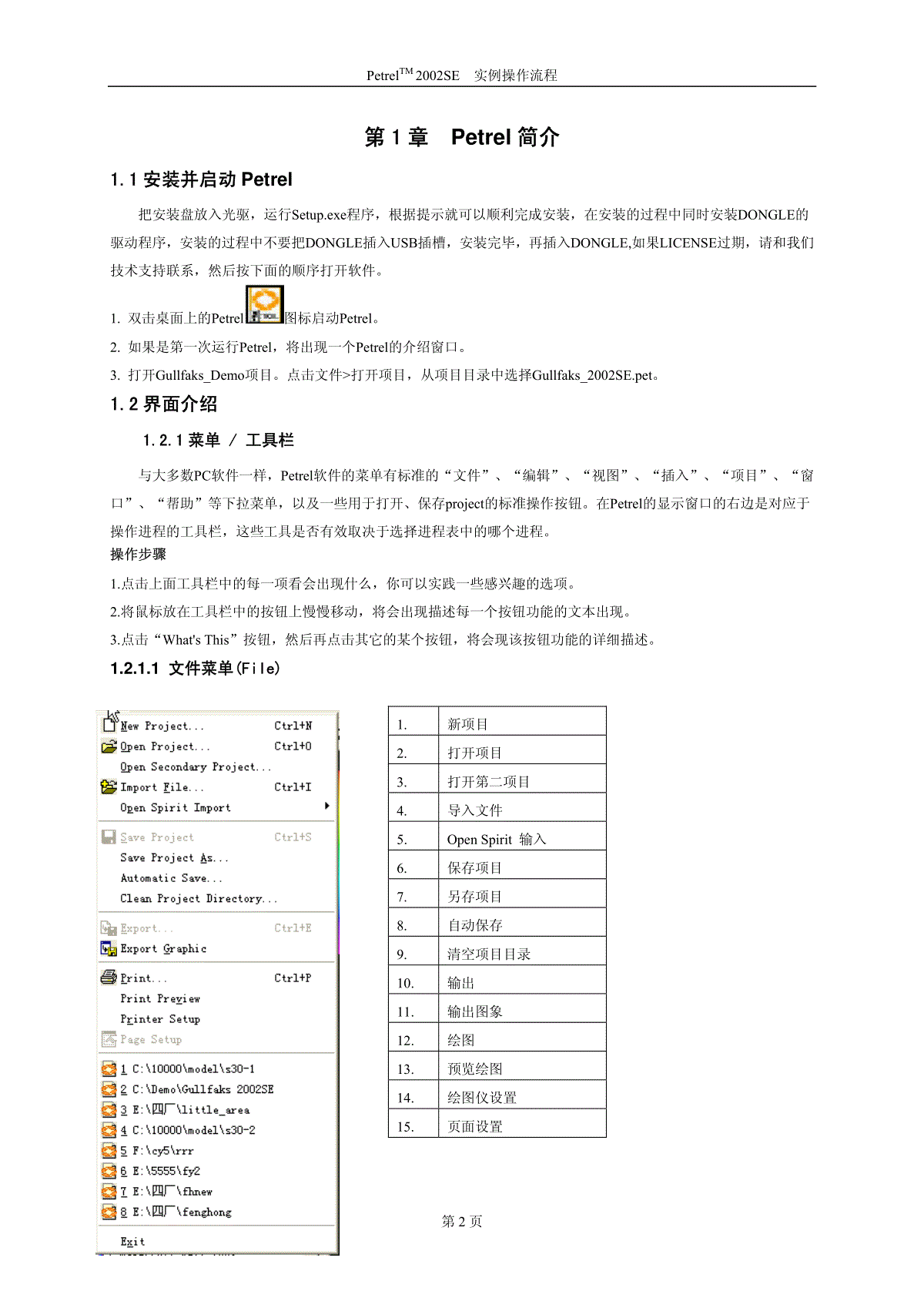
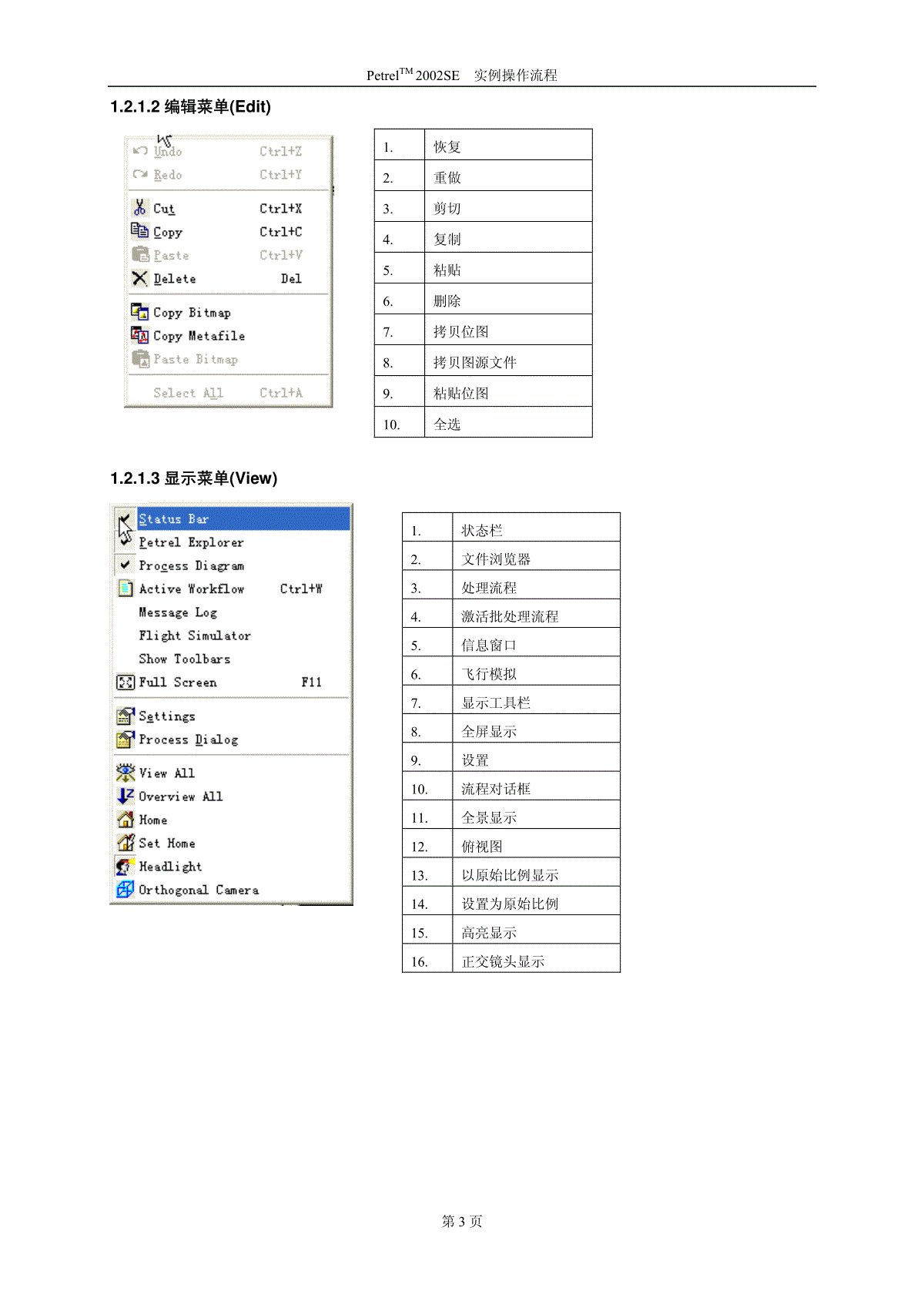
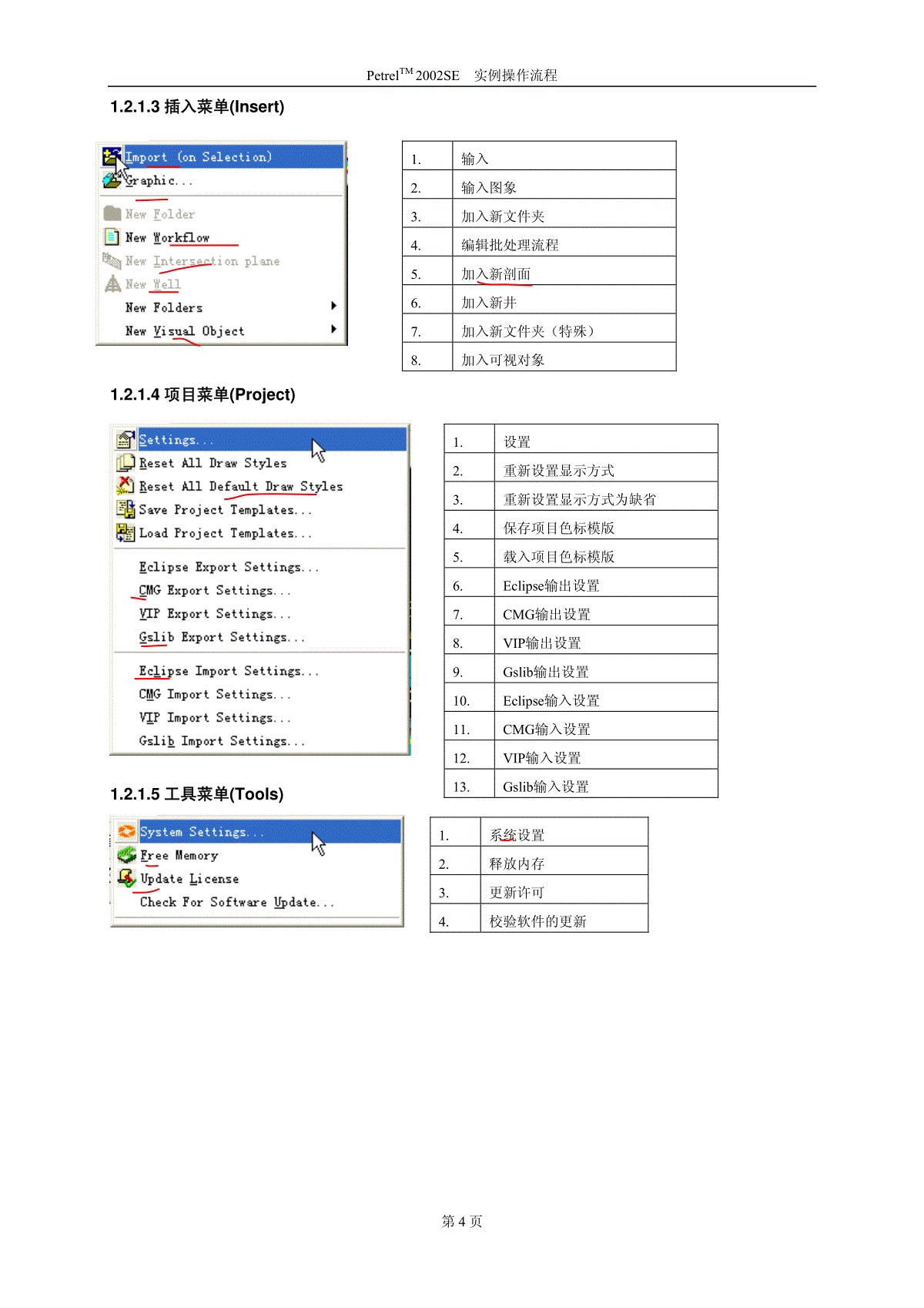
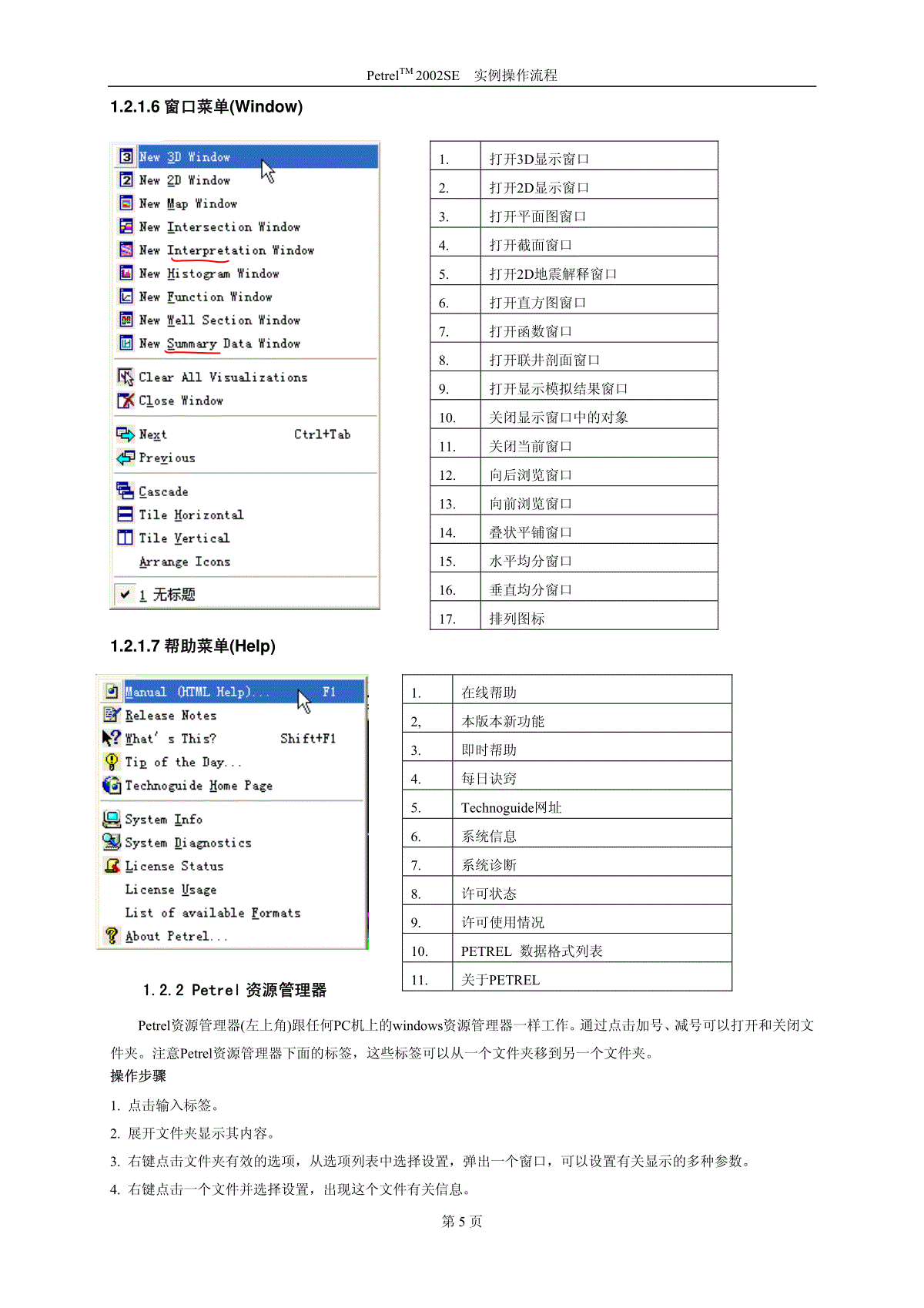
 三七文档所有资源均是用户自行上传分享,仅供网友学习交流,未经上传用户书面授权,请勿作他用。
三七文档所有资源均是用户自行上传分享,仅供网友学习交流,未经上传用户书面授权,请勿作他用。
本文标题:Petrel中文教程
链接地址:https://www.777doc.com/doc-4898925 .html